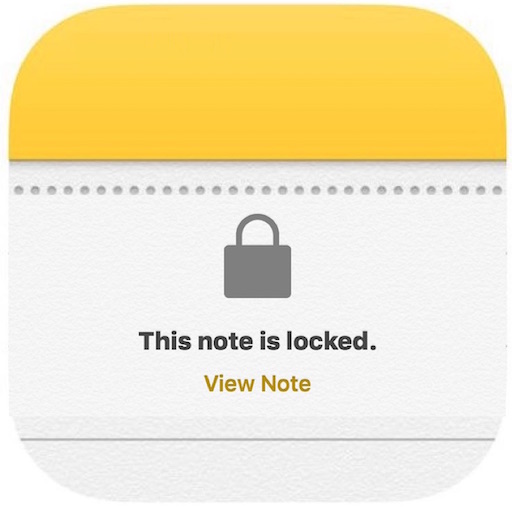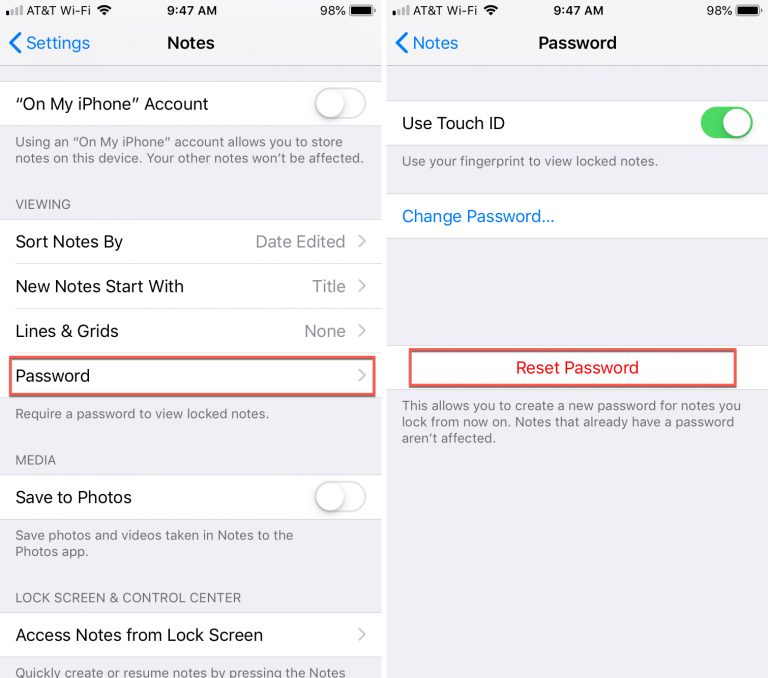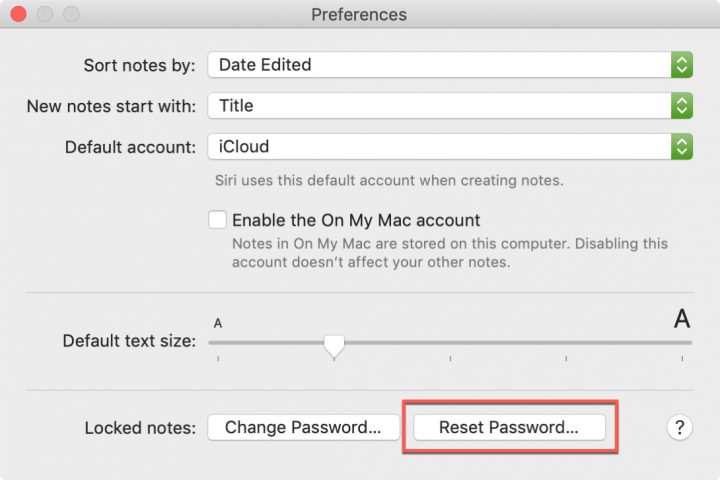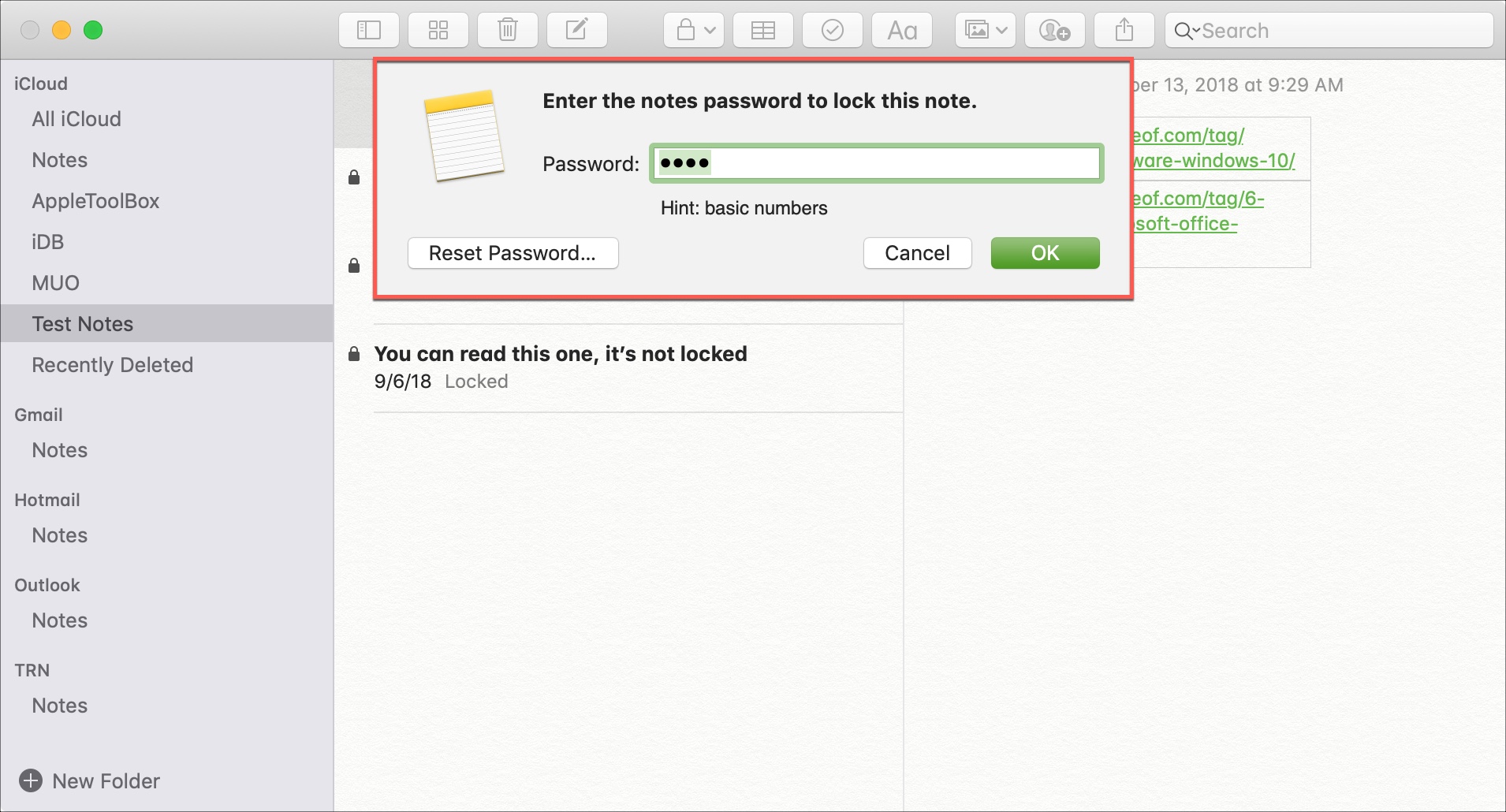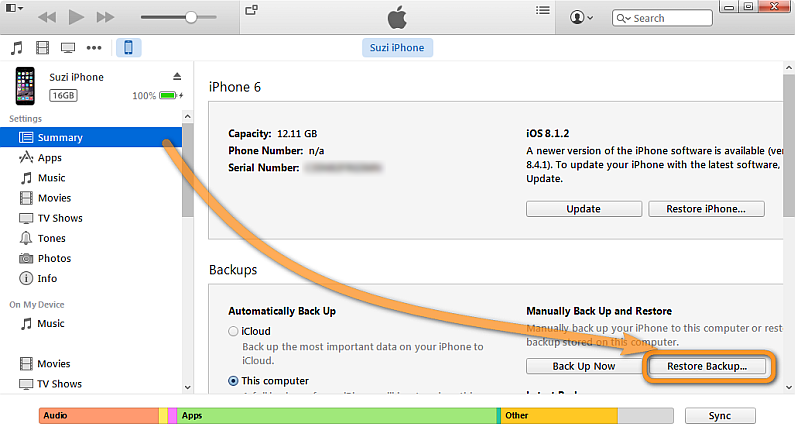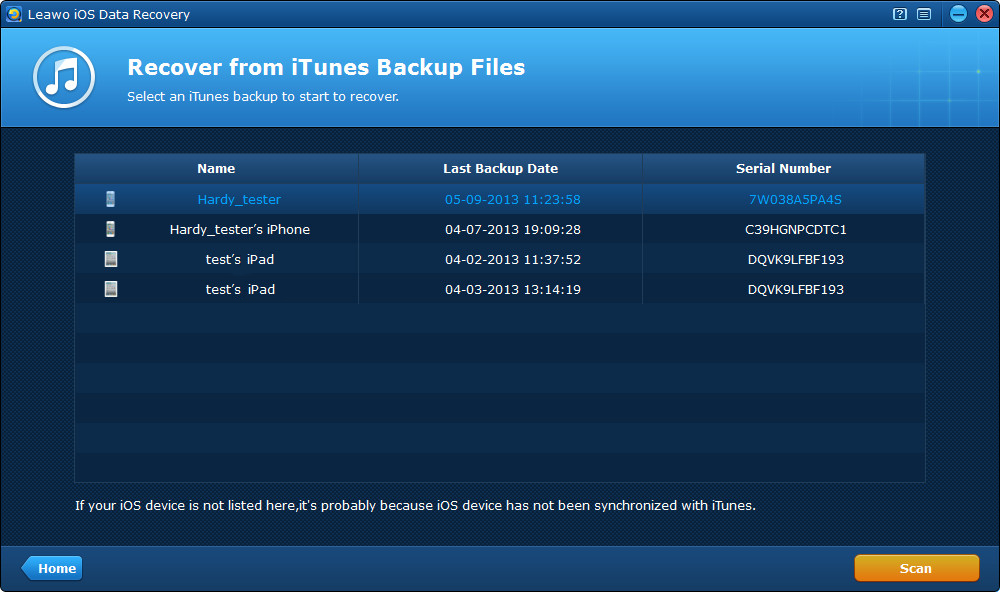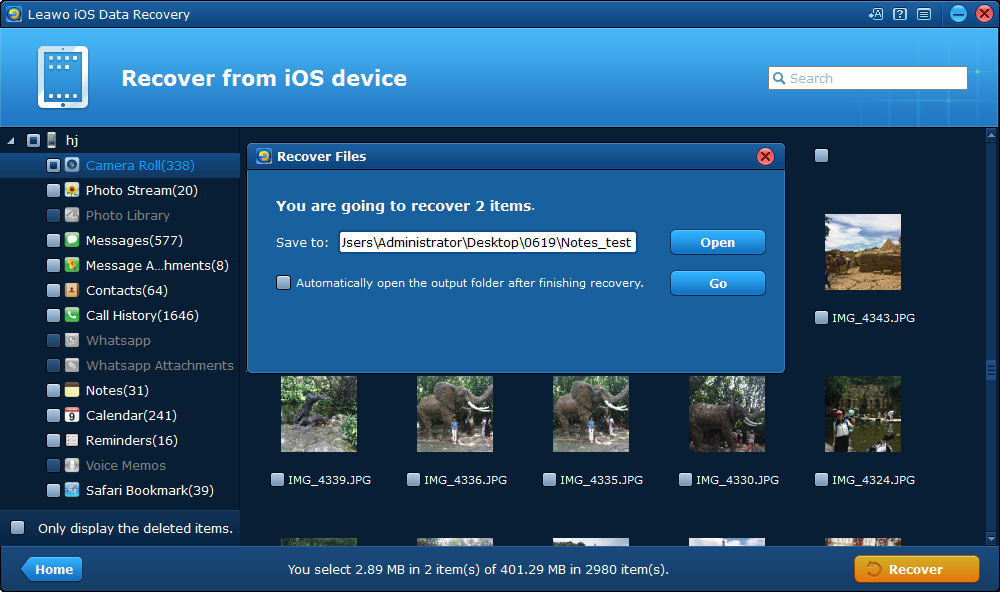Zusammenfassung:
Was soll ich tun, wenn ich mich nicht mehr an das Passwort für die gesperrten Notizen erinnern kann? Machen Sie sich keine Sorgen. Dieser Artikel bietet Ihnen 3 Möglichkeiten, darunter die Datenwiederherstellung.
Derzeit verwenden immer mehr Menschen ein Passwort, um Notizen auf dem iPhone oder iPad zu schützen, und diese Art von Methode bietet eine zweite Sicherheitsebene für besonders private Daten, die in der Notizen-App gespeichert sind. Da die Notizen-App jedoch ein völlig anderes Kennwort als das übliche Kennwort für den iOS-Sperrbildschirm verwendet oder manchmal sogar vom Kennwort für die Apple-ID abweicht, kann es leicht passieren, dass man das Kennwort für Notizen vergisst. Was sollte man tun, wenn man das Passwort für gesperrte Notizen nicht mehr weiß?
- Ist es möglich, Notizen zu entsperren, wenn Sie sich nicht mehr an das Passwort erinnern können?
- Lösung 1: Notes-Passwort auf iPhone oder iPad zurücksetzen
- Lösung 2: Passwort für Notizen auf Mac zurücksetzen
- Lösung 3: Wiederherstellen von Notizen aus einem früheren iTunes-Backup ohne Passwort auf Notizen
- Bonus: Wie kann man verlorene Notizen nach dem Zurücksetzen wiederherstellen?
Ist es möglich, Notizen zu entsperren, wenn Sie sich nicht mehr an das Passwort erinnern können?
Es könnte eine große Katastrophe sein, wenn Sie sich nicht mehr an das Passwort für gesperrte Notizen erinnern können. Wenn Sie sich an Apple wenden, werden Sie keine Hilfe erhalten, um wieder Zugang zu Ihren gesperrten Notizen zu erhalten, denn es wird nur das Zurücksetzen Ihres Passworts erleichtern, aber Sie werden keinen Zugang zu den alten Notizen haben. Wenn dieser Fall eintritt, haben Sie in der Regel mehrere Notizen mit unterschiedlichen Passwörtern. Was sollten Sie tun, wenn Sie eine Notiz öffnen, die mit Ihrem alten Passwort gesperrt ist, aber Ihr aktuelles Passwort eingeben? Später erhalten Sie eine Meldung, dass Sie das falsche Kennwort eingegeben haben, und einen Hinweis auf Ihr altes Kennwort. Wenn Sie glücklicherweise das richtige alte Kennwort eingeben, erhalten Sie die Möglichkeit, das Kennwort der Notiz auf Ihr aktuelles zu aktualisieren.
Einige iPhone-Benutzer berichten jedoch, dass sie nicht auf den Inhalt der Notiz zugreifen konnten, weil die neue Touch ID oder Face ID nicht in den alten gesperrten Notizen funktionieren kann, also wie man die gesperrte Notiz auf dem iPhone wiederherstellt, nachdem man sich nicht mehr an das Passwort für gesperrte Notizen erinnern kann. Wenn Sie das gleiche Problem haben, finden Sie in diesem Artikel zwei Lösungen, die Ihnen helfen, das Problem zu lösen.
Lösung 1: Notes-Passwort auf iPhone oder iPad zurücksetzen
Bitte beachten Sie. Das Zurücksetzen eines Notiz-Passworts kann ein bereits festgelegtes und gesperrtes Passwort nicht entfernen oder ändern. Wenn Sie ein Kennwort aus einer Notiz entfernen möchten, geben Sie zuerst das Kennwort ein und entsperren Sie die Notiz, dann fahren Sie mit dem Zurücksetzen fort. Im Folgenden wird beschrieben, wie Sie das Kennwort für die Notizen-App auf einem iPhone oder iPad zurücksetzen.
Schritt 1. Öffnen Sie die App “Einstellungen” auf dem Startbildschirm von iOS, gehen Sie zum Abschnitt “Notizen” und tippen Sie auf diesen.
Schritt 2. Sie sehen die Option “Passwort ändern”. Sie können Ihr Passwort ändern, wenn Sie das ursprüngliche Passwort kennen. Die andere Option ist “Passwort zurücksetzen”. Tippen Sie auf “Passwort zurücksetzen”, um das Passwort für alle Notizen zurückzusetzen.
Schritt 3. Geben Sie Ihr Apple ID Passwort ein und tippen Sie auf OK. Bestätigen Sie das neue Kennwort. Sobald das Passwort erfolgreich zurückgesetzt wurde, werden alle neu geschützten Notizen in der Notizen-App das neu festgelegte Passwort verwenden.
Lösung 2: Passwort für Notizen auf Mac zurücksetzen
Notes funktioniert sowohl auf Macs als auch auf iOS-Geräten. Sie können also auch das Kennwort zurücksetzen, das Sie mit Notes auf Ihrem Mac verwenden. Wie setzen Sie Ihr Notes-Passwort auf dem Mac zurück?
Schritt 1. Öffnen Sie Notes und wählen Sie Notes-Einstellungen aus dem Anwendungsmenü
Schritt 2. Dann sehen Sie “Kennwort zurücksetzen” unten rechts im Fenster der Notizen-Einstellungen, tippen Sie darauf.
Schritt 3. Geben Sie Ihre Apple ID ein, geben Sie Ihr neues Passwort ein und tippen Sie dann auf Passwort setzen.
Im Allgemeinen gibt es noch eine weitere Möglichkeit, das Passwort für Ihre Notizen auf Ihrem Mac zurückzusetzen. Wenn Sie feststellen, dass alle Ihre Notizen gesperrt sind, können Sie versuchen, eine neue Notiz zu sperren. Dann werden Sie zur Eingabe des Passworts aufgefordert.
Schritt 1. Geben Sie das ursprüngliche Passwort ein und klicken Sie auf die Option OK. Wenn Sie Glück haben, können Sie die Notizen erfolgreich abrufen. Oder Sie müssen zum nächsten Schritt übergehen.
Schritt 2. Nachdem Sie dreimal ein falsches Kennwort eingegeben haben, wird ein Fenster mit einem Hinweis angezeigt. Sie sehen auch die Schaltfläche Passwort zurücksetzen und müssen darauf klicken.
Schritt 3. Nachdem Sie auf die Schaltfläche geklickt haben, werden Sie aufgefordert, das Kennwort für Ihre Apple ID einzugeben und auf OK zu klicken.
Schritt 4. Klicken Sie erneut auf die Schaltfläche Passwort zurücksetzen, beenden Sie den Abschnitt Passwort festlegen und klicken Sie abschließend auf Passwort festlegen.
Lösung 3: Wiederherstellen von Notizen aus einem früheren iTunes-Backup ohne Passwort auf Notizen
Die meisten Menschen können es sich nicht leisten, Daten zu verlieren, und jetzt wollen Sie diese Notizen wieder auf Ihrem Telefon haben. Und wir alle wissen, dass iTunes ein automatisches Backup Ihres Geräts erstellt, wenn Sie Ihr Telefon mit iTunes synchronisieren. Wenn Sie also Ihr Handy mit iTunes synchronisiert haben, bevor Sie die Notizen verloren haben, dann verwenden Sie die folgende Anleitung, um alle Notizen wieder auf Ihr Handy zu bekommen.
Schritt 1. Stellen Sie sicher, dass Sie die neueste Version von iTunes auf Ihrem Mac installiert haben. Starten Sie iTunes und schließen Sie Ihr iPhone an. Warten Sie, bis Ihr iPhone in iTunes angezeigt wird. Klicken Sie dann auf das iPhone-Symbol.
Schritt 2. Im Abschnitt “Zusammenfassung” der Benutzeroberfläche können Sie auf “Backup wiederherstellen” klicken. Wählen Sie den Eintrag für das iPhone-Backup aus und klicken Sie auf “Wiederherstellen”.
Schritt 3. Warten Sie, bis Ihr Backup erfolgreich auf dem iPhone wiederhergestellt ist. Sobald die Wiederherstellung abgeschlossen ist, haben Sie Ihre ursprünglichen iPhone Notizen wiederhergestellt.
Allerdings, wenn Ihr Telefon nicht mit iTunes synchronisiert werden, unglücklicherweise, dann haben Sie möglicherweise nicht die aktuelle Sicherung und Sie können nicht die aktuellen Notizen wiederherstellen, die Sie erstellt haben.
Bonus: Wie kann man verlorene Notizen nach dem Zurücksetzen wiederherstellen?
Aber haben Sie jemals eine solche Art von Schwierigkeiten begegnen: Sie verloren einige wichtige Daten nach dem Zurücksetzen Betrieb? Um Sie verlorene Daten wiederherzustellen, zum Beispiel die verlorenen Notizen, können Sie Leawo iOS Data Recovery versuchen.
Was ist Leawo iOS Datenrettung?
Leawo iOS Data Recovery ist eine allumfassende Datenrettungs-Software-App für verschiedene Geräte, wie iPhone, iPad, iPod-Geräte… Leawo iOS Data Recovery ist eine der besten iOS-Datenwiederherstellungssoftware, denn sie ermöglicht es iOS-Besitzern, Daten in verschiedenen Modi wiederherzustellen, um eine erfolgreiche Datenwiederherstellung zu gewährleisten: iOS-Gerät-Datenwiederherstellungsmodus, iTunes-Datenwiederherstellungsmodus und iCloud-Datenwiederherstellungsmodus. Nicht zuletzt sind die meisten Benutzer über die Sicherheit und Integrität der Daten besorgt. Leawo iOS Datenrettung ist in der Lage, hohe Geschwindigkeit, Sicherheit, Genauigkeit und Vollständigkeit der Datenwiederherstellung für iOS-Geräte zu liefern, und ermöglicht es dem Benutzer, eine Vorschau anzuzeigen und Daten für die Wiederherstellung auszuwählen.
Schritt 1. Laden Sie das Programm Leawo iOS Data Recovery herunter, installieren und starten Sie es auf Ihrem Computer. Um Daten aus iTunes-Backup wiederherzustellen, sollen Sie zunächst auf die zweite Registerkarte auf der Hauptschnittstelle klicken.
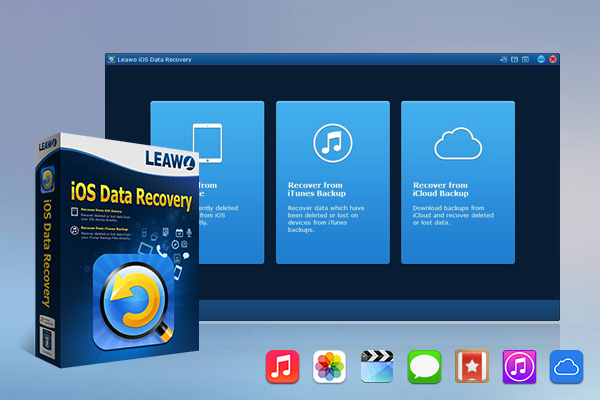
-
Leawo iOS Data Recovery
– Wiederherstellung verlorener oder gelöschter Daten von iOS-Geräten, iTunes-Backup und iCloud-Backup
– Wiederherstellung von Dateien aus iTunes- und iCloud-Backups auch bei verlorenen oder defekten iOS-Geräten
– Wiederherstellung von 12 Datentypen, darunter Fotos, Videos, SMS- und MMS-Nachrichten, Kontakte, Anruflisten, Notizen, Kalender usw.
– Vollständige Unterstützung aller iPhone-, iPad- und iPod touch-Modelle
– 100% sichere, genaue und schnelle Wiederherstellung
– Benutzerfreundliche Oberfläche und einfache Bedienung
Schritt 2. Nachdem Sie die Option Von iTunes-Backup wiederherstellen gewählt haben, werden Sie eine Liste aller Backups von verschiedenen iOS-Geräten sehen, die Sie mit iTunes in der Schnittstelle gesichert haben. Wenn Sie das Backup Ihres Zieltelefons nicht finden können, haben Sie Ihr Gerät vielleicht noch nicht auf diesem Computer gesichert. Klicken Sie auf die Schaltfläche “Home”, um zur Hauptschnittstelle zurückzukehren, und wählen Sie das gewünschte Backup aus.
Schritt 3. Nachdem der Scanvorgang abgeschlossen ist, sehen Sie alle 14 Arten von wiederherstellbaren Daten in der linken Spalte aufgelistet. Klicken Sie einfach auf den gewünschten Datentyp, um jede einzelne Datei zu überprüfen und die Dateien zu markieren, die Sie wiederherstellen möchten.
Schritt 4. Wenn Sie die Dateien, die Sie wiederherstellen möchten, ausgewählt haben, klicken Sie unten rechts auf die Schaltfläche “Wiederherstellen”. Dann öffnet sich ein Fenster, in dem Sie das Verzeichnis festlegen können. Klicken Sie auf die Schaltfläche “Öffnen”, um einen Ordner auszuwählen, und die ausgewählten Dateien werden in diesem Ordner wiederhergestellt. Klicken Sie abschließend auf die Schaltfläche “Go”, um die Wiederherstellung der Daten zu starten.
In diesem Guide haben wir Ihnen gezeigt, wie man Notizen mit iTunes direkt und mit iTunes-Backup-Alternative, die Leawo iOS Data Recovery, die wirklich leistungsfähig und bequem zu bedienen ist zu extrahieren. Mit der praktischen Datenrettung Software-Tool, können Sie Daten für iPhone leicht wiederherstellen, egal die Daten verloren gegangen / beschädigt / gelöscht durch iOS Update, iOS Downgrade, Gerät jailbroken, Werkseinstellungen wiederhergestellt, Fehler Löschung, Gerät gebrochen, Bildschirm gesperrt, Gerät gesperrt, Gerät formatiert, Systemabsturz, Gerät gestohlen, Passwort vergessen… Versuchen Sie einfach dieses Programm, um Ihre verlorenen Daten aus dem Backup wiederherzustellen.